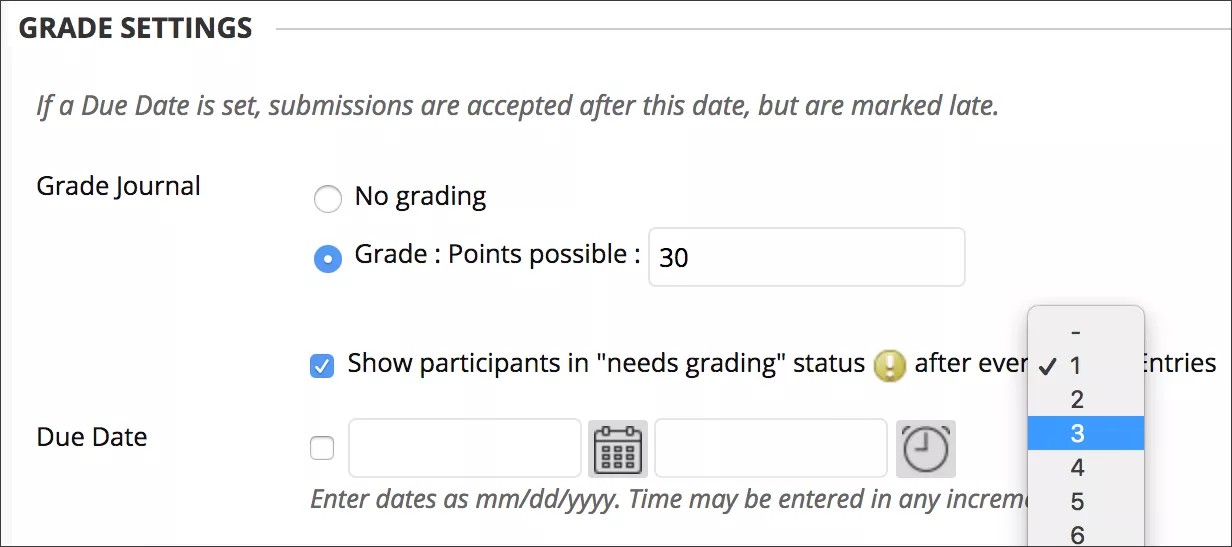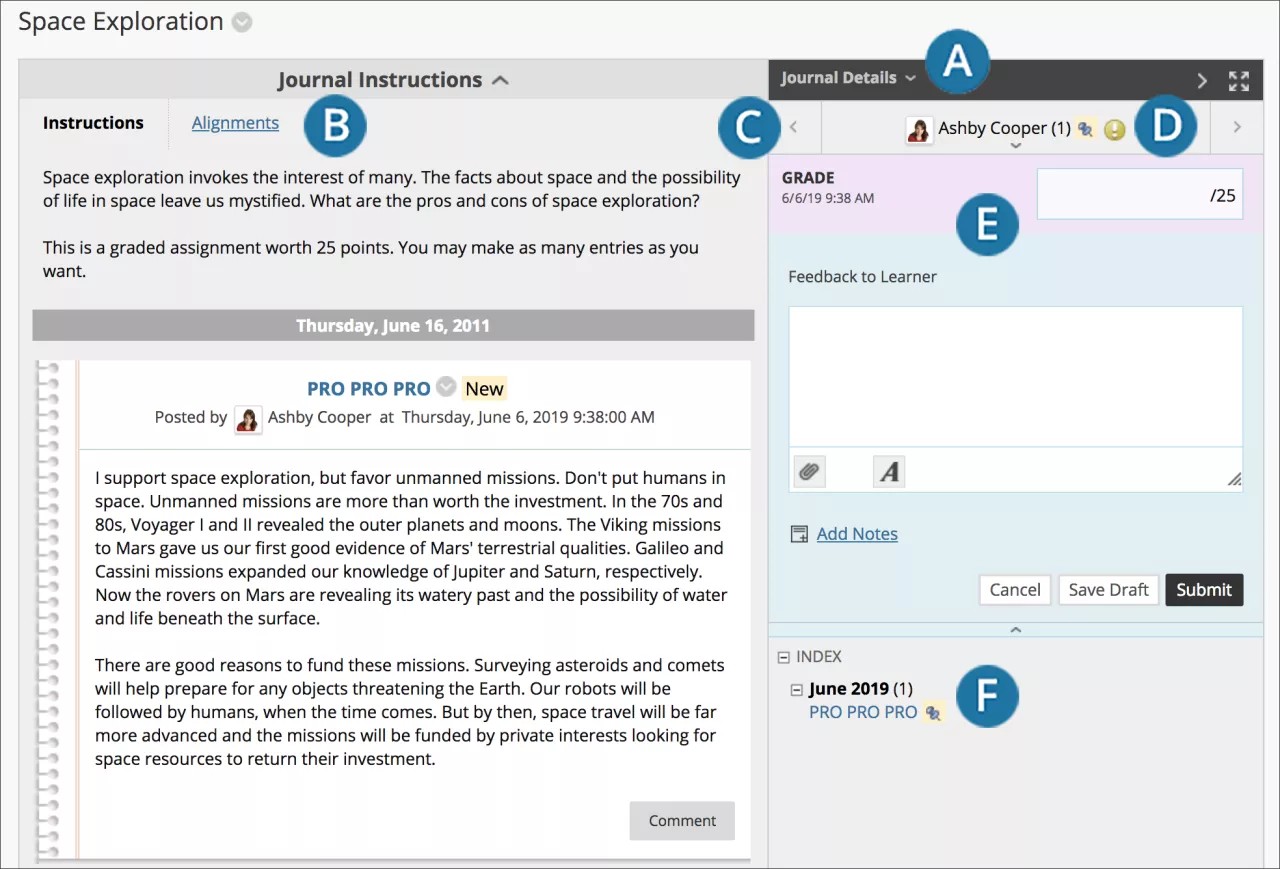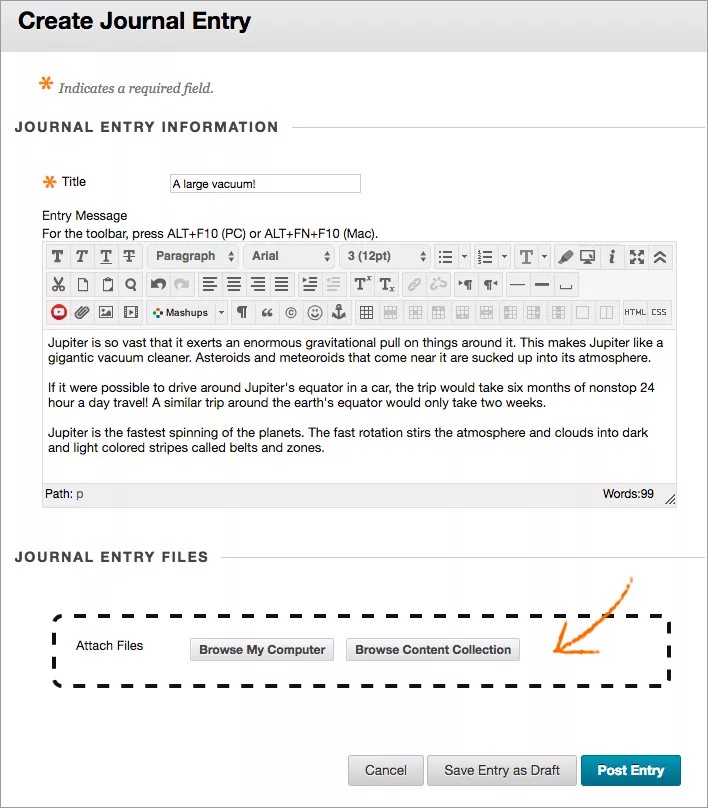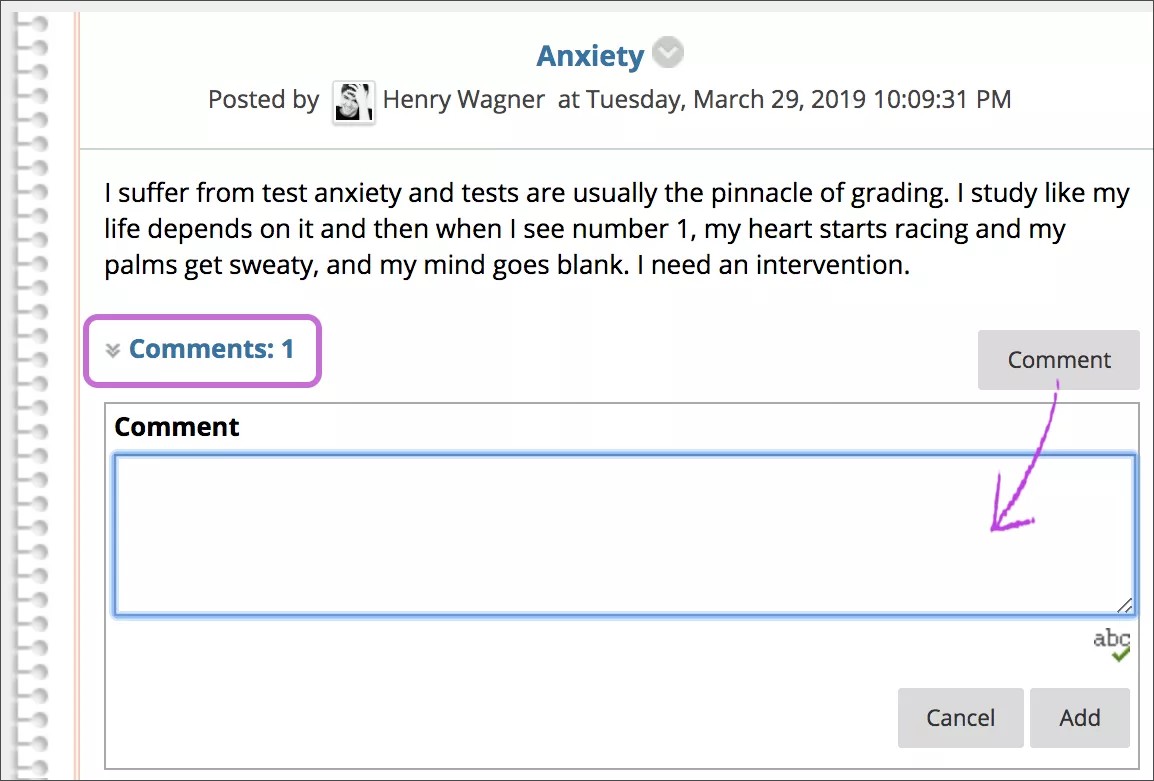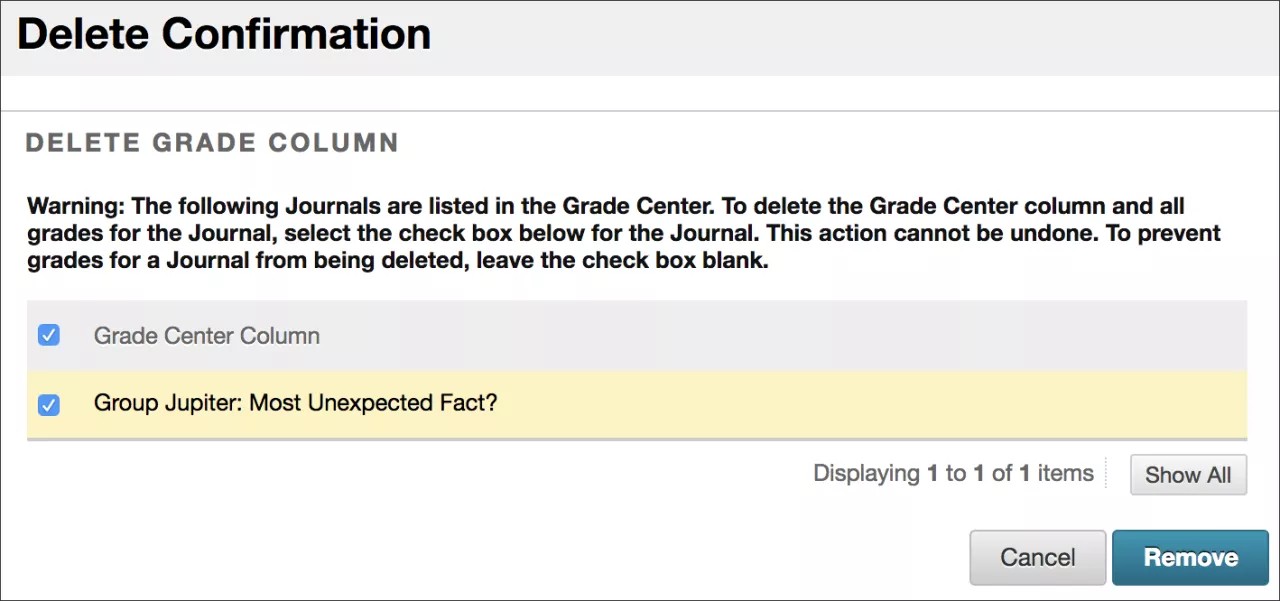日记是为学生提供的与您私下交流的私人空间。学生也可以使用日记作为反思工具。他们还可以发表关于课程的看法、意见和顾虑,或者讨论和分析与课程相关的资料。
您可以创建由学生指导的广泛日记作业。学生可以反思学习过程并记录自己的观点和态度的变化。学生可以描述遇到的问题以及他们的解决方法。您也可以创建具有更正式性质的教师指导日记文章。您可规定一个主题列表,以便围绕主题进行讨论。
如何使用日记
日记是个人项目的理想选择。例如,在创造性写作课程中,每个学生创建文章,您提供评论。这样,学生可以通过您的指导和建议在一段时间内改善部分写作作业。学生也可以评论自己的文章,从而继续对话。
您可以选择公开日记文章,允许所有课程成员查看所有文章。例如,征询关于如何改进评估过程的意见时,您可以选择公开日记。学生可以阅读其他学生写的东西和以这些想法为基础。
在小组区域中使用文章时,小组成员可互相查看和评论小组日记中每个成员的文章。小组可作为一个整体与您交流,而且所有成员均可从评论中受益。
可以为日记文章评分或将其专用于交流。不论是哪种情况,学生均可围绕一个日记主题发表多篇文章。
创建日记
您可以创建一个或多个日记,以供学生在课程中使用。您必须先创建日记主题,然后学生才能添加文章。
- 转到控制面板 > 课程工具 > 日记,然后选择创建日记。
- 键入名称和可选的说明。将日记设置为对学生可用。
- 选中显示开始日期时间和显示截止日期时间复选框以启用日期和时间选择。显示限制不影响日记的可用性,仅影响其何时显示。
- 在日记设置区域中,选择每月或每周索引文章。如果需要,您可以选中允许用户编辑和删除文章或删除评论的复选框。
- (可选操作)选中允许课程用户查看日记复选框。如果选中,则日记将公开。所有用户均可查看围绕日记主题发表的所有日记文章。
- 在评分设置区域中,选择不进行任何评分选项,或选择评分选项并键入满分数值。
如果您将满分分数设置为非整数,则可能无法正确指定字母成绩。
满分将应用于用户针对日记主题发表的一篇或多篇文章。启用评分后,将会在成绩中心内自动创建一列。日记永远可评分,您无法将设置更改为不进行评分。
- 如果需要,选中显示处于“需要评分”状态的参与者复选框并选择所需文章数。如果应用此设置,成绩中心内将显示需要评分图标。学生活动达到此阈值后,文章将显示在需要评分页面上的队列中。
- (可选操作)添加到期日期。
- 如果需要,可以添加评分量规。
- 选择提交。
日记主题在日记列表页面中按字母顺序显示。选择列标题可对内容排序。
您也可以在内容区和文件夹等课程区中添加日记的链接。
日记主题页面
可通过以下方式访问日记主题页面:
- 在日记工具中打开一篇日记,然后从所有课程成员菜单中选择一个用户。
- 在需要评分页面上,访问日记的菜单,然后选择为所有用户评分。
- 在成绩中心,找到要评分的日记对应的列。将光标悬停在带有“需要评分”图标的单元格上以访问日记的菜单。选择为用户活动评分。
日记主题页面分成两大部分。在内容呈现区中,您可以查看日记文章。在边栏中,您可以查看关于日记主题或文章的信息,展开索引,并对文章评分(如果日记可评分)。您可以选择个别用户的名称,以在内容呈现区中单独查看文章。
如果您未在边栏中看到评分功能,则表示您的机构尚未启用此功能。
- 在边栏中,您可以展开日记详细信息区域以显示有关当前选择的信息,包括文章和评论的作者和数量。选择向右箭头可折叠边栏以获得更多文章查看空间。选择四个箭头可全屏查看日记文章。
- 默认情况下,日记说明处于展开状态。您可以最小化它们。选择对齐可添加对齐。
- 对于所有课程成员,选择向下箭头可查看列表并选择成员。所选成员的文章将出现在内容呈现区中。使用向左箭头和向右箭头可导航到前一位或后一位学生。选择显示空日记可查看哪些学生尚未做贡献。
- 对于已评分日记,图标指示用户活动的状态。需要评分图标指示用户已达到您为日记设置的触发评分的最小活动要求。当用户具有一些活动,但是尚未达到触发需要评分状态所需的最小数量时,会显示进行中图标。
- 在评分边栏中,为学生提供成绩和反馈。在给学习者的反馈框中,选择由字母 A 表示的编辑器图标,以打开弹出编辑器窗口。
- 索引显示所选时间段内作者创建的文章标题。选择减号可折叠标题列表。
创建日记文章
您和学生可以创建日记文章。只有您可以对学生的私人文章加以评论。您和小组成员可以对小组文章加以评论。在日记列表页面中,提供了关于每篇日记的信息。学生可以查看其文章是私人的(在学生与您之间)还是公共的。
- 在日记列表页面中,选择一个日记标题。
- 在日记的主题页面上,选择创建日记文章。
- 键入标题和文章。
- 选择浏览我的计算机可从您的计算机上传文件。您也可以从存储库中附加文件:课程文件或资源库。
-或-
在附加文件区域中,将计算机上的文件拖动到“热点”。如果浏览器允许,您也可以拖动整个文件夹的文件。这些文件将分别上传。如果浏览器不允许在上传文件夹后提交作业,请选择文件夹所在行中的删除以将其删除。您可以分别拖动文件并再次提交。
如果您的机构使用旧版本的 Blackboard Learn,则您无法拖动要上传的文件。
可以使用文件名或为文件提供另一个名称。
- 选择发布文章以提交日记文章,或选择将文章另存为草稿以稍后添加文章。
查看日记草稿
要查看保存的草稿或向其添加内容,请选择日记列表页面上的查看草稿。
评论日记文章
您和您的学生可以使用日记进行必要的交流,尤其是开展网络课程时。学生文章和您的评论有助于培养双方的密切关系,并且可以建立一种健康的知识交流体系。
在您就文章发表评论之后,学生可以继续添加评论进行对话。学生不能对其他学生的日记文章发表评论,即使您已将日记公开也是如此。仅当两个学生是同一个小组的成员时,一个学生才能对另一个学生的文章加以评论。对于小组日记,您与所有小组成员都可以对个人文章发表评论。
- 在日记列表页面中,选择一个日记标题。
- 通过在边栏的列表中选择用户名来选择要查看的日记文章。用户的日记文章将在内容呈现区中打开。
- 选择用户文章下面的评论并键入评论。
- 选择添加。
- 要查看所有评论,请选择带编号的评论链接。
编辑和管理日记
您可以编辑日记主题的基本属性,包括名称、说明、可用性和某些设置。您还可以编辑任何用户的日记文章,并且可以删除日记主题和评论。
在日记页面上,访问日记的菜单,然后选择编辑。做出更改,然后选择提交。
删除日记
如果您不再需要某个日记,则可以将其删除。删除是永久性操作,不能撤消。
- 在日记列表页面上,打开日记的菜单,然后选择删除。
- 在警告弹出窗口中选择确定。如果日记可评分,则删除确认页面随即出现,询问您是否要删除与此日记关联的成绩列:
- 保留成绩中心列(不选中复选框):将删除日记,但是会保留成绩中心列和您指定的分数。例如,所有学生文章已获得评分,而您想要在最终成绩计算中保留成绩中心列。如果删除日记而保留成绩中心列,您可以随时从成绩中心删除该列。
- 删除成绩中心列(使用复选框选择要删除的列):将删除成绩中心中的成绩列和日记。例如,如果您不希望将日记文章的成绩列包含在最终成绩中,则可以放心地全部删除。
- 选择删除以完成删除。
向课程菜单中添加日记链接
您可以向课程菜单中添加一个链接,以便立即访问日记工具。您也可以定制链接的名称。
- 选择课程菜单上方的加号。此时将显示添加菜单项菜单。
- 选择工具链接,然后键入链接的名称。
- 从类型列表中,选择日记。
- 选中对用户可用复选框。
- 选择提交。
日记管理故障排除
- 如果您在用户发布过程中删除日记,则日记和所有评论都会删除。
- 如果您在用户发布过程中将日记设置为不可用,则日记仍在编辑模式下对您显示,但不会向用户显示。
- 如果您更改允许用户编辑和删除文章设置,则文章仍然存在,但用户无法对其进行编辑。
- 如果您更改允许用户删除评论设置,则评论仍然存在,但用户无法将其删除。
- 如果您启用日记评分,则无法更改此设置。删除日记和成绩中心列可删除它。如果您需要日记文章但不需要成绩,则可以决定在成绩中心计算中不包含日记的成绩中心列。